Как восстановить ваши личные данные в Windows 10

В данный момент Windows 10 может не запуститься. Это то, чего боятся большинство пользователей, особенно из-за того, что это может означать для их личных данных. К счастью, у нас есть возможность восстановить указанные данные, даже если операционная система больше не запускается. Это то, что мы собираемся объяснить вам ниже.
Таким образом, вы сможете восстановить личные данные и/или файлы, которые у вас есть на жестком диске в Windows 10. Таким образом, даже если операционная система перестала работать и не загружается, вы сможете получить доступ к этим данным и таким образом переместить их в безопасное место.
Как это логично, Лучше всего делать резервные копии с некоторой периодичностью. Но в случае худшего вы всегда можете прибегнуть к этому методу для доступа к этим данным или файлам. Первое, что нам необходимо сделать, это подключить внешний накопитель, после пары попыток подключения (которые будут безуспешными) на экране появится среда восстановления Windows 10.
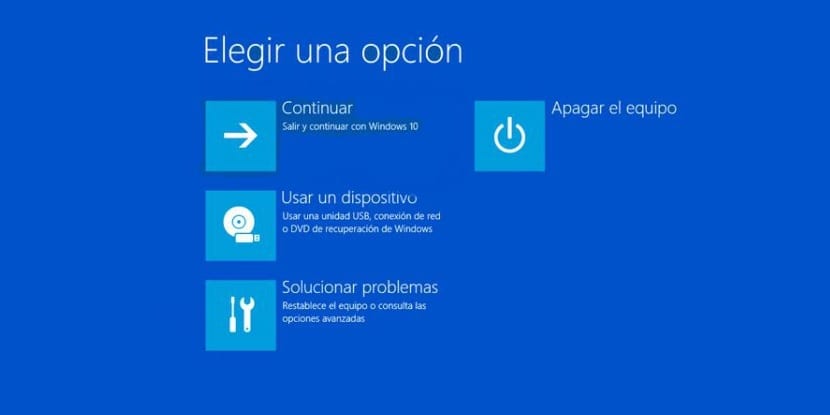
На этом экране Находим опцию «Автоматический ремонт» и мы нажимаем кнопку дополнительных параметров. Далее мы должны нажать кнопку устранения неполадок, и появится новое окно. В нем снова нажимаем на дополнительные параметры.
Появится новый экран, где мы должны нажать на командную строку, и мы увидим окно ниже. В этом окне мы должны написать «Notepad.exe». Блокнот запустится. Когда приложение откроется, нажмите на файл и перейдите к открытию. Таким образом, мы можем перейти к конкретной папке или файлу, который хотим скопировать на указанный внешний диск.
В этом случае мы не можем вставить несколько файлов, поэтому лучше сделать это напрямую с целыми папками. Вставляем их на внешний диск что мы подключились к Windows 10. Закончив, закрываем блокнот и можем приступить к выключению компьютера. Таким образом, нам удалось скопировать эти данные в указанное устройство.




